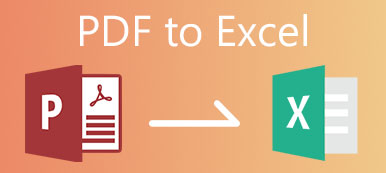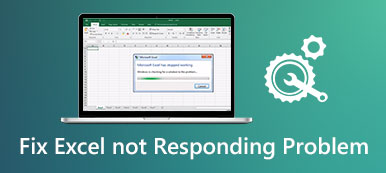Zapomnienie o zapisaniu ważnego skoroszytu przed zamknięciem programu Microsoft Excel jest denerwujące i powoduje ból głowy. Poza tym w niektórych nieoczekiwanych sytuacjach, na przykład gdy nagle nastąpi awaria komputera, samo oprogramowanie się zawiesi itp., rozbudowany skoroszyt może zniknąć. Jednak nadal możesz odzyskać dane programu Excel za pomocą pliku Usługa tymczasowa Excel. Dlatego ten post skupi się na tym, jak odzyskać pliki tymczasowe programu Excel.
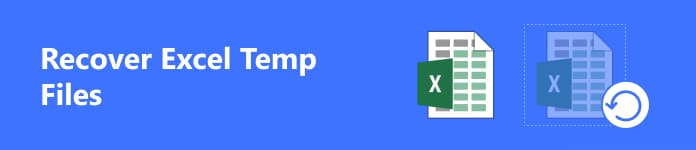
- Część 1. Co to jest usługa Excel Temp i gdzie program Excel zapisuje pliki tymczasowe
- Część 2. Jak odzyskać pliki tymczasowe programu Excel
- Część 3. Często zadawane pytania dotyczące plików tymczasowych programu Excel
Część 1. Co to jest usługa Excel Temp i gdzie program Excel zapisuje pliki tymczasowe
Program Microsoft Excel udostępnia funkcję automatycznego zapisywania, która umożliwia utworzenie pliku tymczasowego przy każdym tworzeniu lub otwieraniu skoroszytu. Plik tymczasowy programu Excel zapisuje całą zawartość skoroszytu. Jeśli więc komputer lub oprogramowanie Microsoft Excel ulegnie przypadkowej awarii lub zamknięciu, możesz odzyskać pliki tymczasowe programu Excel, aby odzyskać swoje dane.
Oto różne lokalizacje plików tymczasowych programu Excel w zależności od różnych systemów operacyjnych:
| Mac | /Użytkownicy/ /Library/Containers/com.microsoft.Excel/Data/Library/Application Support/Microsoft |
| Okna 11 / 10 | C:\Users\AppData\Local\Microsoft\Office\UnsavedFiles |
| Windows 8/7/Vista | C:\Users\NazwaUżytkownika\AppData\Local\Microsoft\Office\UnsavedFiles |
| Windows XP | C:\Documents and Settings\Nazwa użytkownika\Ustawienia lokalne\Dane aplikacji\Microsoft\Office\UnsavedFiles |
Część 2. Jak odzyskać pliki tymczasowe programu Excel
1. Apeaksoft Data Recovery
Możesz użyć Apeaksoft Data Recovery aby bez wysiłku odzyskać pliki tymczasowe programu Excel. Poza tym, jeśli stwierdzisz, że pliki są uszkodzone lub usunięte, możesz zwrócić się do tego profesjonalnego oprogramowania, aby przywrócić ważne dane.

4,000,000 + Pliki do pobrania
Profesjonalne narzędzie do łatwego przywracania plików tymczasowych programu Excel na komputerze.
Może przechowywać wyniki skanowania w plikach SPF w celu przywrócenia ich w dowolnym momencie.
Obsługuje odzyskiwanie różnych typów plików z różnych urządzeń, w tym kosza, dysku twardego, karty pamięci, aparatu cyfrowego, dysku flash itp.
Oprogramowanie działa skutecznie na systemach Windows i Mac OS.
Krok 1 Pobierz i uruchom to niezawodne narzędzie do odzyskiwania na komputerze Mac lub PC z systemem Windows, klikając powyższy przycisk. Możesz zaznaczyć opcję Dokument w głównym interfejsie najlepszego narzędzia do odzyskiwania. Następnie możesz rozpocząć skanowanie plików tymczasowych programu Excel, klikając przycisk Scan przycisk.

Krok 2 Po szybkim skanowaniu możesz kliknąć dokument opcja po lewej stronie, aby rozwinąć wszystkie powiązane foldery zatytułowane XLSX i XLS aby wyświetlić podgląd wszystkich plików Excel. Jeśli chcesz wybrać żądany plik Excel, możesz użyć FILTRY funkcję przyspieszającą. Jeśli wyniki skanowania nie spełniają Twoich potrzeb, możesz spróbować jeszcze raz, klikając przycisk Głębokie skanowanie przycisk.
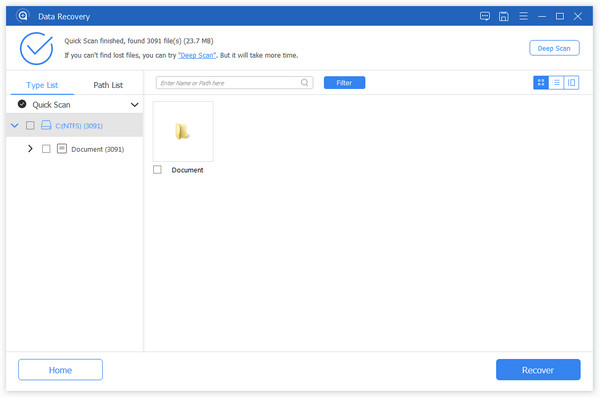
Krok 3 Po sprawdzeniu i zaznaczeniu żądanych plików tymczasowych programu Excel możesz kliknąć przycisk Recover przycisk, aby odzyskać niezapisane pliki Excel.
2. Odzyskaj niezapisane skoroszyty
Jeśli pojawi się komunikat”Microsoft Office przestał działać" lub "Microsoft Excel przestał działać" na Twoim komputerze, możesz utracić wszystkie swoje postępy i obecne dane. Możesz sprawdzić plik tymczasowy programu Excel w domyślnej lokalizacji na swoim komputerze, jak wspomnieliśmy powyżej. W przeciwnym razie możesz spróbować użyj funkcji Odzyskaj niezapisane skoroszyty, aby je przywrócić.
Krok 1 Uruchom program Microsoft Excel i utwórz nowy skoroszyt. Kliknij filet przycisk w lewym górnym rogu okna.
Krok 2 W nowym oknie kliknij Otwarte przycisk > Najnowsze podręczniki > Odzyskiwanie niezapisanych skoroszytów. Następnie możesz przeglądać niezapisane pliki Excel. Po znalezieniu kliknij na niego, aby otworzyć go w programie Excel.
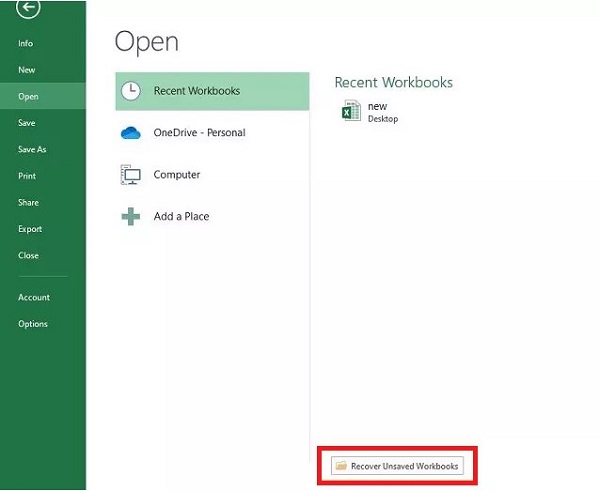
3. Zarządzaj skoroszytem
Z wyjątkiem wbudowanej funkcji Odzyskaj niezapisane skoroszyty, możesz użyć funkcji Zarządzaj skoroszytem, aby przeglądać i przywracać pliki tymczasowe programu Excel.
Krok 1 Uruchom program Microsoft Excel na swoim komputerze i utwórz nowy skoroszyt. Kliknij filet przycisk w lewym górnym rogu okna.
Krok 2 W nowym oknie kliknij Informacia > Zarządzaj dokumentem > Odzyskiwanie niezapisanych skoroszytów. Przeglądaj i wybierz plik Excel i kliknij Otwarte. Teraz powinieneś kliknąć Zapisz jako aby zapisać plik Excel.
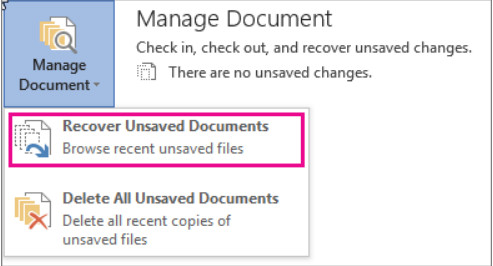
Wskazówki: Te kroki nadają się również do Odzyskiwanie PowerPointa.
Część 3. Często zadawane pytania dotyczące plików tymczasowych programu Excel
Jak bezpiecznie usunąć pliki tymczasowe programu Excel na komputerze z systemem Windows?
Naciśnij Win + R klawisze na klawiaturze > enter % Temp% na pasku > kliknij OK przycisk. Teraz możesz uzyskać dostęp do wszystkich plików tymczasowych programu Excel, klikając przycisk Temp teczka. Możesz nacisnąć Ctrl + A aby wybrać je wszystkie i naciśnij Usuń klawisz.
Jak mogę przekonwertować plik tymczasowy na skoroszyt?
Najpierw możesz otworzyć plik tymczasowy za pomocą oprogramowania Microsoft Excel. Następnie możesz kliknąć Zapisz jako aby zapisać plik tymczasowy z rozszerzeniem . Xlsx.
Dlaczego mój plik Excel nie zapisuje zmian?
Istnieje wiele czynników, które mogą powodować to zjawisko. Na przykład dodatek innej firmy, dezaktywowane uprawnienia, awaria samego oprogramowania, niewystarczająca ilość miejsca na dysku itp. mogą być jedną z przyczyn tego problemu.
Podsumowanie
Możesz dowiedzieć się, gdzie Excel zapisuje pliki tymczasowe i jak je przywrócić Pliki tymczasowe programu Excel czytając ten cenny post. Mamy nadzieję, że cała zawartość pomoże Ci odzyskać niezapisane lub usunięte pliki.